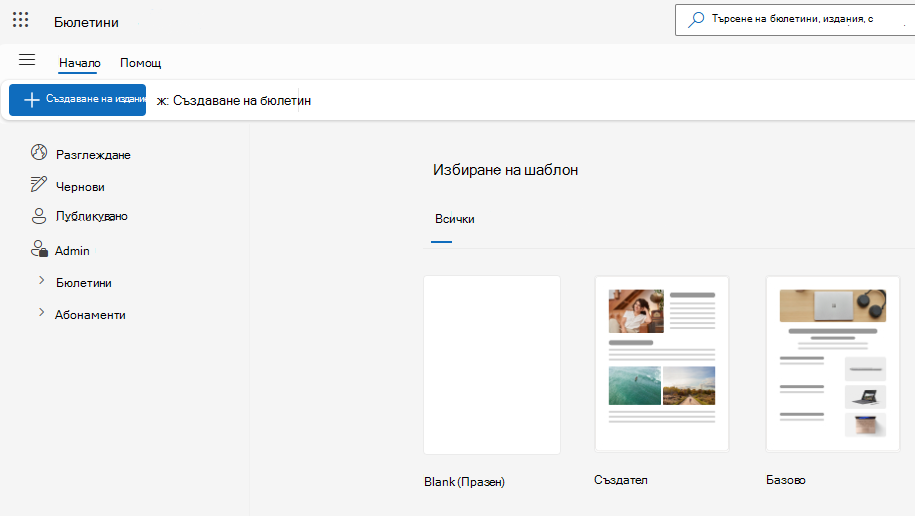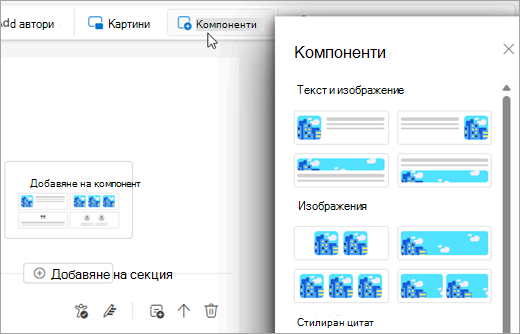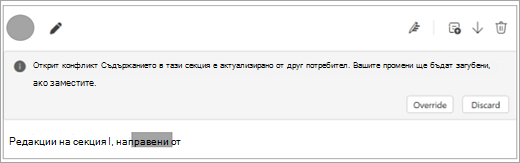Бюлетините в Outlook ви помагат да създавате и изпращате структурирани, професионални имейли, като актуализации, отчети и съобщения, бързо и лесно от Outlook. Тази функция ви позволява да изградите инерция и да поддържате екипа си информиран и ангажиран.
Всеки бюлетин има съгласувана самоличност и база за абонати. Можете да публикувате нови издания с течение на времето, за да информирате и ангажирате аудиторията си.
Забележка: Функцията "Бюлетини" е налична само за лица, които използват служебен или учебен акаунт с отговарящ на условията абонамент за Microsoft 365.
Създаване на бюлетин
За да създадете бюлетин за вашите издания:
-
В навигационната лента на Outlook изберете
Съвет: Ако използвате Outlook в уеб, можете също да отваряте бюлетини директно от outlook.office.com/newsletters
-
В раздела Начало изберете Създаване на бюлетин.
-
Въведете заглавие и незадължително описание. Това име ще се появи в заглавката на всяко издание и във всякакви препратки към вашия бюлетин, като например препоръки или резултати от търсене.
-
Добавяне на допълнителни собственици към вашия бюлетин. Всеки бюлетин трябва да има поне 2 собственици и може да има до 100 съсобственици. Съсобствениците имат същите разрешения като на собственика на създаването. Собствениците могат също да преглеждат анализите, абонатите и да експортират данните на бюлетина.
-
Изберете видимостта:
Моята организация: Всеки във вашата организация може да намери и да се абонира.Не е в списъка: Само потребители с директна връзка могат да имат достъп и да се абонират.Поверително: Само поканени потребители имат достъп. Абонаментите не се поддържат.
-
Ако желаете, изберете изображение на горен колонтитул и емблема, за да направите бюлетина по-персонализиран.
-
Изберете Запиши.
След като го създадете, можете да започнете да пишете първото си издание.
Създаване на издание или шаблон
Можете да създадете издание от самото начало, от предварително зададен набор или от свои собствени шаблони по избор.
Създаване на издание
-
В раздела Начало изберете Създаване на издание.
-
В Избор на шаблон изберете празен шаблон, предварително зададен шаблон или шаблон по избор, ако има такъв.
-
В диалоговия прозорец Запиши добавете заглавие за вашето издание, изберете Издание или Шаблон от падащото меню и от падащия списък Избор на бюлетин изберете името на бюлетина, в който трябва да се запише изданието. Изберете Запиши.
Създаване на шаблон
Шаблоните са подобни на изданията, но не могат да се публикуват. Авторите и сътрудниците не могат да бъдат канени в шаблони.
Можете да използвате предварително създаден шаблон, като "Създател" или "Основни ", или да създадете свой собствен шаблон по избор, като запишете черновата си като шаблон.
Шаблоните ще бъдат свързани с бюлетин, така че да могат да бъдат повторно предлагани от собствениците на този бюлетин.
Опции за форматиране: Добавяне на раздели и съдържание
В бюлетина има четири основни области:
-
Заглавие:Това е основното заглавие на вашето издание.
-
Изображение на горен колонтитул (по желание): Качете или изберете съществуваща картина и я персонализирайте така, че да съответства на вашето съдържание. Изображението на заглавката има ширина по подразбиране 704px с пропорция 16:9.
-
Съдържание (незадължително): Добавете съдържание, за да помогнете за организирането на вашето издание, като предоставите ясна структура на секциите.
-
Секции: Използвайте раздели, за да създадете различни части на вашето издание и те могат да имат няколко сътрудници. Имената и аватарите на сътрудниците ще се появят в тези раздели.
Използване на раздели за организиране на съдържанието
Изданията са организирани по секции. Можете да имате един или повече секции и всеки раздел може да има различен набор от сътрудници и съдържание.
Пренареждане на секции с помощта на контролите със стрелки или изберете Изтриване на секция , за да премахнете тази секция от вашето издание. Изтритите секции са налични в превключвателя Изтрити секции близо до горния край на редактора. Изберете Възстановяване на секция , за да добавите отново секция.
Добавяне на съдържание
Можете да добавите таблица със съдържание, което да ви помогне да организирате своето издание, като предоставите ясна структура на секциите.
-
Изберете Съдържание, което се намира в горния десен ъгъл на която и да е секция на вашето издание.
-
Редактирайте етикетите и връзките за разделите в съдържанието, като отидете в раздела Съдържание в горния край на изданието. Читателите могат лесно да се придвижят до съдържанието, което ги интересува най-много, като изберат връзките в съдържанието.
Добавяне на изображения и компоненти
Можете да вмъквате или управлявате форматирането на вашето съдържание чрез лентата. Вмъквайте компоненти, таблици и емоджита, за да помогнете за създаването на организирано и богато издание.
Съвет: Можете също да използвате инструменти като етикети за чувствителност и програма за проверка на достъпността, за да гарантирате, че вашето съдържание е подходящо за всички аудитории.
Когато редактирате текст, командите за форматиране са налични под раздела Форматиране на текст.
Добавяне на изображение
-
Използвайте опростената лента и под раздела Начало изберете Картини.
-
Изберете Преглед на този компютър , за да качите своя собствена снимка, или изберете Преглед на изображения , за да търсите и изберете изображения за акции.
Можете също да качите изображения директно в компонент за оформление или да поставите изображение в секция.
Редактиране на изображение
За да редактирате изображение, изберете изображението, за да получите достъп до опциите за редактиране под раздела Формат на картината . Можете да промените изображението на:
-
Прилагане на граници и сенки.
-
Добавете алтернативен текст, за да подобрите достъпността.
-
Изрязвайте, завъртайте и преоразмерявайте изображението, като плъзгате ъглите му.
Добавяне на предварително направени компоненти на оформление
Компонентите са предварително изработени елементи на оформлението, проектирани да опростяват създаването на издания, което улеснява добавянето на изображения и поддържането на сплотена естетика.
-
Под раздела Издание изберете Компоненти. Или, ако току-що сте добавили нов раздел, изберете Добавяне на компонент в долната част на раздела.
-
Изберете желания компонент от екрана Компоненти , за да го вмъкнете в раздела. Има четири различни типа компоненти:
-
Текст & изображение: Позволява комбинация от текст и изображение. Те имат различни опции за размер от малък до много голям.
-
Изображения: Предназначени специално за показване на изображения в различни формати и опции за размер. Пълноразмерното изображение на компонента има ширина по подразбиране 696 пкс с пропорция 16:9. Изображението ще се изрязва автоматично и може да бъде плъзнато, за да го центрира в рамките на компонента.
-
Стилиран цитат: Използва се за открояване на кавички по стилен начин.
-
Хора: Фокусирани върху показването на отделни лица или членове на екипа.
-
Сътрудничество със съавтори и сътрудници
Съавторите могат да редактират и публикуват изданието. Те могат да бъдат добавени, като изберете иконата до снимката на профила ви над заглавието или като използвате бутона Добавяне на автори в лентата на лентата. Има ограничение от 25 съавтори за издание.
Сътрудниците са поканени да редактират само определени раздели. Изберете Добавяне на сътрудник в горния ляв ъгъл на всеки раздел. Има ограничение от 30 сътрудници в раздел.
Съавторите и сътрудниците се канят и уведомяват по имейл. Те могат също да намерят присвоените им издания, като изберат Чернови от навигационния панел на бюлетина.
Известен проблем: Бюлетините на Outlook в момента нямат хронология на сътрудничеството или версиите в реално време. Ако двама потребители работят по една и съща секция едновременно, вторият потребител, който запише, ще види известие за конфликт, докато се опитва да запише бюлетина.
Съвет: Има два начина за разрешаване на конфликта: 1. Заместване ще замести секцията с текущото ви съдържание 2. Отхвърлянето ще замести текущата ви работа с последното съдържание, записано от други потребители
Визуализация и публикуване на издание
Визуализация
В горната част на редактора на изданието предоставяме бутон Визуализация , за да ви дадем възможност да видите как ще изглежда изданието в текущия му вид. Можете също да изпратите визуализация по имейл до себе си, за да проверите как изглежда изданието на различни имейл клиенти.
Съвет: Изпратете си визуализация на имейла и проверете дали вашето издание изглежда добре на Outlook Mobile и Outlook Classic, ако вашата организация има потребители на тези клиенти.
Публикуване на изданието
След като сте готови да публикувате своето издание, можете да щракнете върху Напред в горния десен ъгъл на редактора и да прегледате настройките си на следващата страница.
Алтернативен подател
Бюлетините на Outlook поддържат да имате алтернативен подател, когато публикувате издание. Ако имате разрешение да изпращате като този друг потребител (например като представител), можете да изберете Изпращане и публикуване на изданието от негово име. В противен случай можете да изберете "Искане за изпращане" и алтернативният подател ще бъде уведомен по имейл и ще може да изпрати изданието.
Когато изберете друг автор за изпращане на изданието, това не променя основния автор, показван в изданието. Основният автор по подразбиране ще бъде собственикът на бюлетина, който първоначално е създал изданието.
Забележка: Изпращането на бюлетини от групи или списъци за разпространение с активиран имейл се поддържа само с помощта на алтернативната функция за подател, ако ви е дадено Send-As разрешения. В противен случай помислете дали да не зададете поле за отговор на група или DL по желание, така че отговорите да бъдат насочени там.
Получатели
Бюлетините на Outlook поддържат няколко типа получатели в изданията.
-
До получатели: Всички получатели, които сте предоставили в това поле за получател в изгледа за публикуване.
-
Получатели ЯК: Всички собственици на бюлетина и текущият издател на изданието ще се показват по подразбиране. Можете да добавите допълнителни получатели на "Як".
-
Получатели на "Ск": Всички абонати на страницата на групата ще бъдат включени по подразбиране. Можете да добавите допълнителни получатели на "Ск" и ръчно да премахнете абонатите от изданието, ако желаете.
Получателите могат да бъдат имейли на отделни потребители или списъци за разпространение (DLS), точно както изпращането на имейли в Outlook. Максималният брой получатели за тип зависи от конфигурираните ограничения за изпращане на вашата организация. Списъкът или групата за разпространение се считат за един получател.
Забележка: Адресирането на изданията на получатели извън вашата организация все още не се поддържа. Всички получатели, за които е установено, че са външни за вашата организация, ще бъдат премахнати при изпращането на изданието, но валидните получатели все още ще получат копие.
Настройки за видимост
Изданията могат да имат по-ограничено ниво на видимост от родителския си бюлетин. Например вашият бюлетин може да бъде зададен на Моята организация, но можете да въздигнете изданието така, че да използва Unlisted или Private. Изданията без списък са достъпни само с директна връзка; те няма да се показват на страницата "Разглеждане". Частни издания могат да бъдат достъпни само от явни получатели и собственици на бюлетини.
Действия след публикуване
Изданията могат да се редактират и по желание да се публикуват отново (т.е. да се изпращат по имейл отново). На страницата на бюлетина намерете конкретното издание. В менюто за препълване, показано в долния десен ъгъл на вашето издание, можете да изберете елемента Редактиране от менюто.
Изданията могат също да бъдат преместени в друг бюлетин без повторно публикуване, като изберете елемента От менюто Преместване, който се намира в менюто за препълване.
Изтритите издания вече могат да бъдат възстановени от кошчето, като отидете в раздела Изтрити в изгледа на бюлетин и изберете Възстановяване в желаното издание.
Забраняване на абонаменти
Ако искате да забраните възможностите на абонамента в бюлетини, можете да промените настройката по подразбиране в Бюлетин > Редактиране > Изключете "Позволяване на потребителите да се абонират за вашия бюлетин". Също така избирането на ниво на видимост Поверително за вашия бюлетин автоматично ще забрани абонаментите.
Разглеждане на други бюлетини
Бюлетините на Outlook включват среда за разглеждане, при която можете да преглеждате други бюлетини и издания, публикувани с видимост за вашата организация. Можете да стигнете до него с помощта на бутона Преглед в менюто за навигация. Страницата "Преглед" включва раздели за:
-
Актуални издания – Наскоро публикувани издания, класирани от ангажираността на потребителите (изгледи, реакции и коментари), които са получили. Все още не поддържаме персонализиране кои бюлетини са актуални в дадена организация.
-
Топ бюлетини – Бюлетините във вашата организация, които имат най-много абонати.
-
Нови бюлетини – Наскоро създадени бюлетини във вашата организация.
-
Абонирани бюлетини – тези бюлетини, за които лично сте абонирани.
Във всеки един от тези раздели ще се показват обобщени картички, където лесно можете да се абонирате за бюлетини, които ви интересуват. Всяка секция може да бъде разширена с помощта на бутона v-образна стрелка, за да се покажат допълнителни карти.
Имайте предвид, че бюлетините или изданията с тяхната видимост, зададена на "Не е в списъка", или " Лична ", няма да се показват на страницата "Преглед". Съдържанието, което не е в списъка, може да бъде достъпно само чрез връзка за директен достъп, предоставена от авторите/собствениците на изданието. Личното съдържание е достъпно само за получатели на издания и авторите/собствениците.
Анализ на бюлетина
За бюлетин или отделно издание можете да видите колко пъти е бил отворен по имейл, средите за четене на бюлетини или и двете. Можете също да видите броя на коментарите и реакциите, за да оцените допълнителната ангажираност на читателя.
Оставете ни обратна връзка
Ще се радваме да научим повече за вашата среда за бюлетини на Outlook! Използвайте обратната връзка в приложението в Outlook в Помощ > обратна връзка, за да ни кажете как се справяме, или да съобщите за открити проблеми. Изберете опцията за Събиране на регистрационни файлове за обратна връзка, тъй като това включва диагностика, която ще ни помогне да изследваме.